把网页中的表格导入到excel
当我们在使用电脑的时候,可以通过浏览器来浏览一些数据文件,那么如何将网页中的表格导入电脑excel软件内呢?接下来就由小编来告诉大家。
具体如下:
1. 第一步,打开一个有数据表格的网站,如下图。
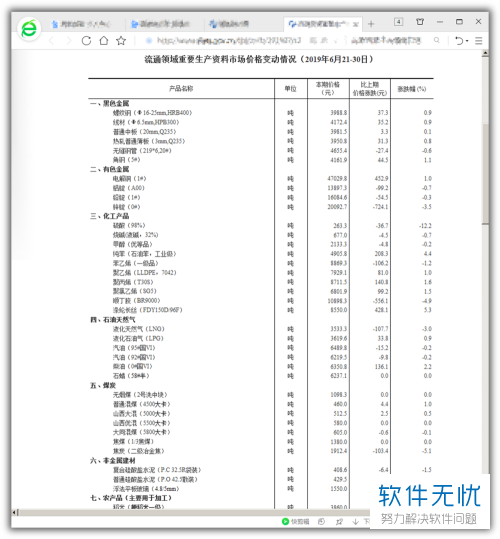
2. 第二步,确认表格是否为可选中文字的非图片式表格。
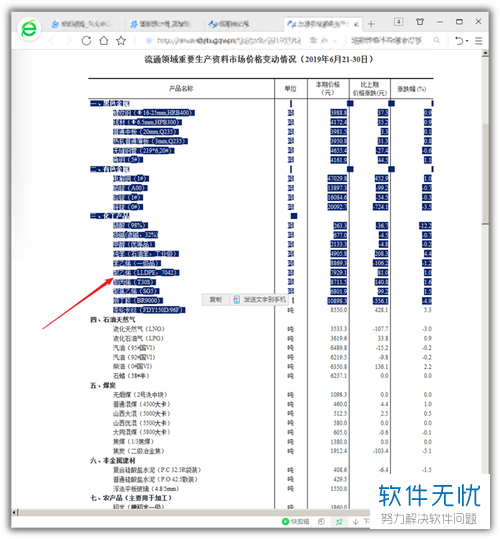
3. 第三步,确认无误后,打开电脑中的excel软件并新建一个文档。
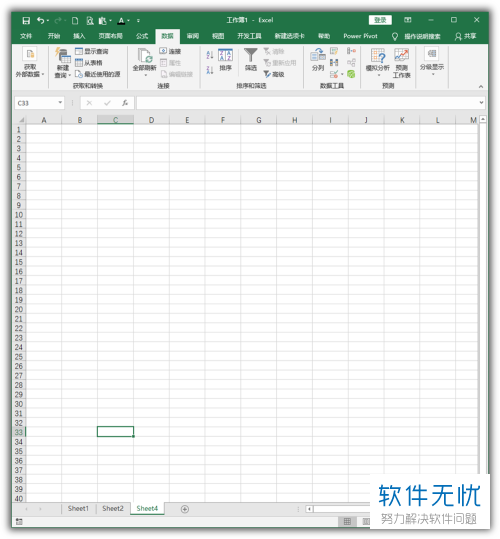
4. 第四步,点击上方菜单栏中的数据选项,然后点击获取外部数据选项,再单击下拉菜单中的自网站选项。
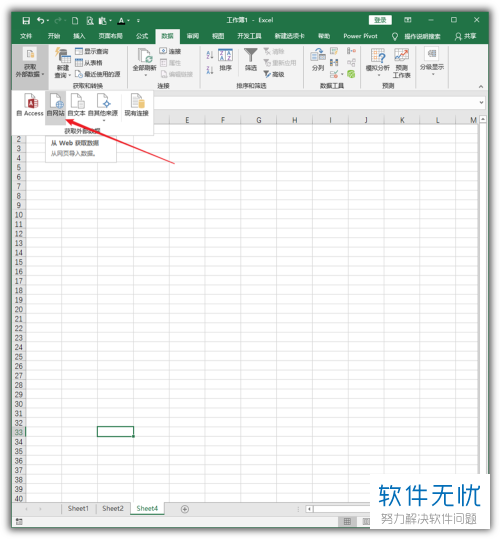
5. 第五步,在弹出的新建web查询窗口中,于上方的地址栏内输入表格数据所在的网址,然后点击右侧的转到按钮。
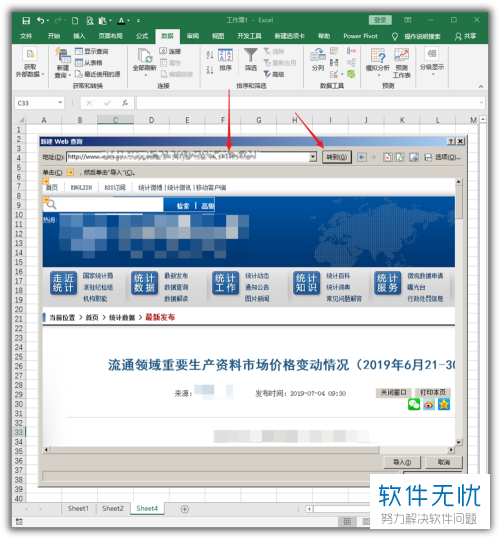
6. 第六步,滑动滚动条,找到表格数据所在的位置,然后点击左侧的黄色箭头图标。
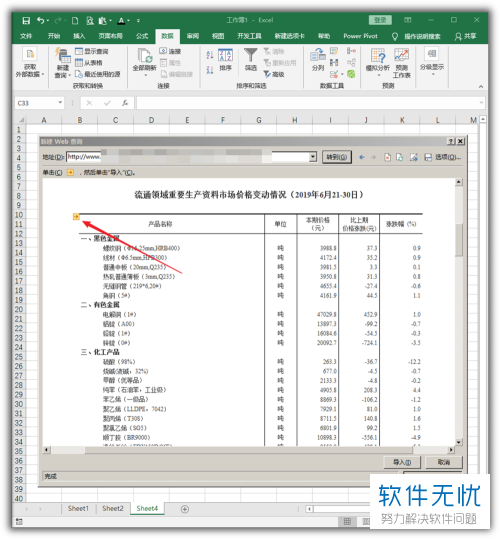
7. 第七步,选定表格后,点击右下角的导入按钮。
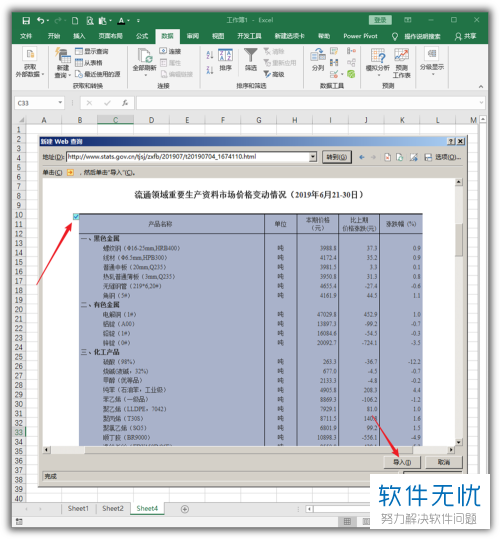
8. 第八步,在弹出的导入数据窗口中,设置数据放置的位置。

9. 第九步,点击左下方的属性选项,可对属性进行设置或使用默认设置。
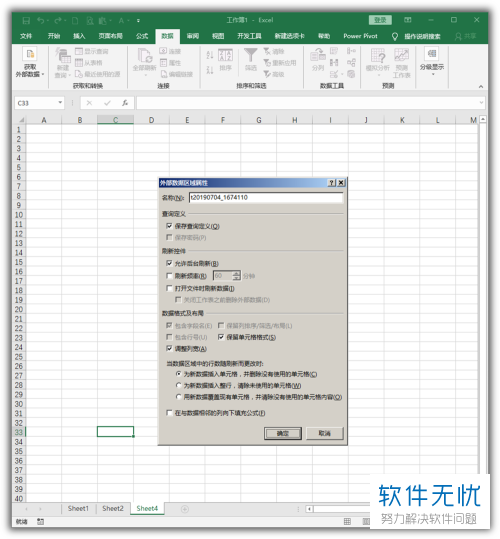
10. 第十步,点击确定后即可开始获取数据。
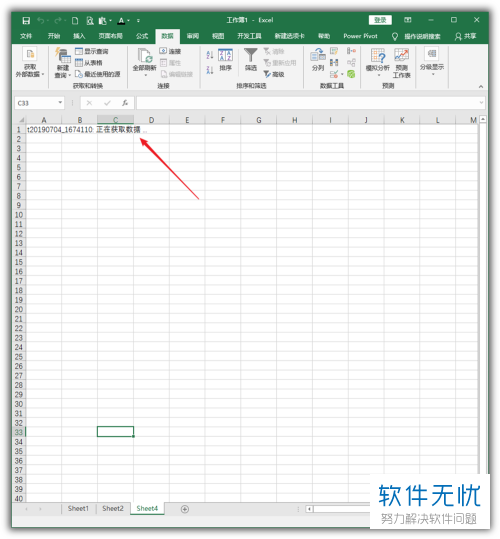
11. 第十一步,等待一会即可完成表格数据的导入。
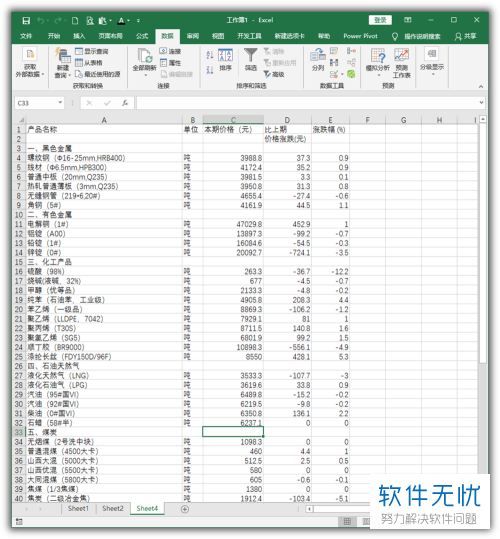
以上就是小编为大家带来的将网页内的数据表格导入至excel软件内的方法。
分享:
相关推荐
- 【其他】 电脑网页中的表格导入到Excel工作表怎么操作 09-04
- 【其他】 怎么使用EXCEL将网页中的表格直接导入进EXCEL 03-03
- 【其他】 怎么将网页中的表格快速导入进excel表格中 06-10
- 【其他】 电脑word软件中的表格复制到excel保持格式不变怎么操作 07-19
- 【excel】 怎样将pdf中的表格转成Excel 04-29
- 【浏览器】 360浏览器网页中的表格打不开是什么原因? 07-25
- 【其他】 电脑中如何将网页内的表格数据快速导入excel中 07-08
- 【其他】 word文档中的表格怎么复制到excel表格中 10-23
- 【excel】 如何从网页中导入外部数据到Excel2003 07-27
- 【excel】 Excel2013怎样导入网页上的表格? 10-21
本周热门
-
iphone序列号查询官方入口在哪里 2024/04/11
-
番茄小说网页版入口免费阅读 2024/04/11
-
b站在线观看人数在哪里 2024/04/17
-
小鸡宝宝考考你今天的答案是什么 2024/04/19
-
蚂蚁庄园今日答案 2024/04/19
-
抖音巨量百应登录入口在哪里? 2024/04/11
-
微信表情是什么意思 2020/10/12
-
微信文件传输助手网页版网址 2024/04/19
本月热门
-
iphone序列号查询官方入口在哪里 2024/04/11
-
小鸡宝宝考考你今天的答案是什么 2024/04/19
-
番茄小说网页版入口免费阅读 2024/04/11
-
b站在线观看人数在哪里 2024/04/17
-
蚂蚁庄园今日答案 2024/04/19
-
WIFI万能钥匙如何自动打开数据网络 2023/09/19
-
百度地图时光机在哪里 2021/01/03
-
192.168.1.1登录入口地址 2020/03/20
-
输入手机号一键查询快递入口网址大全 2024/04/11
-
抖音网页版登录入口 2024/04/17














